3.3.2. 手动创建数据源和分析报表
- 创建数据源
-
-
点击 New 数据源.
-
选择数据源: Database Table(s).
-
在可选的数据库连接里选择
BIDemo。 -
选择 Reporting and Analysis 作为此数据源的目标。
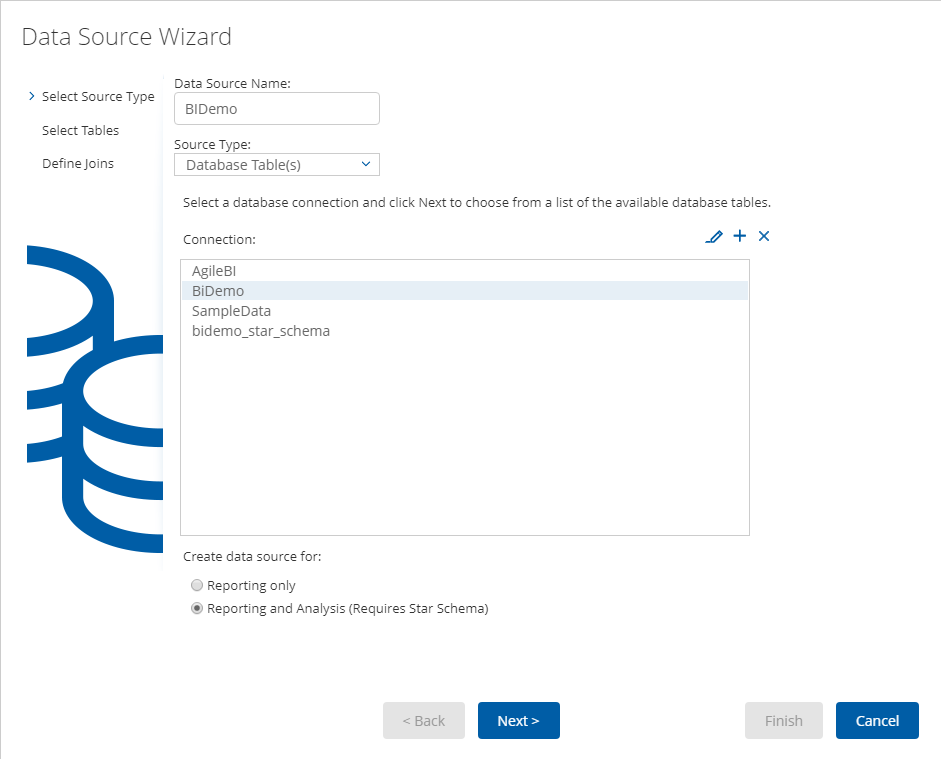 Figure 20. 数据源向导
Figure 20. 数据源向导 -
选择我们在 Spoon 中创建的维度表和事实表:
"PENTAHO_DIM_CUSTOMER","PENTAHO_DIM_PRODUCT","PENTAHO_FACT_ORDER_LINE":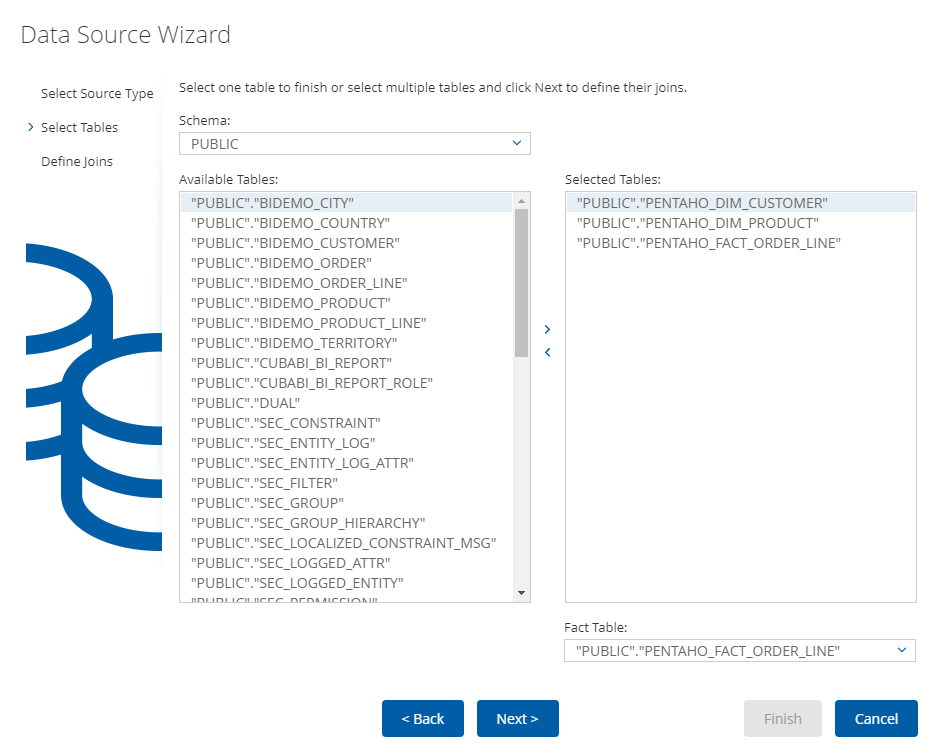 Figure 21. 数据源向导
Figure 21. 数据源向导 -
定义这些表之间的 join:
 Figure 22. 数据源向导
Figure 22. 数据源向导 -
自定义维度表结构:
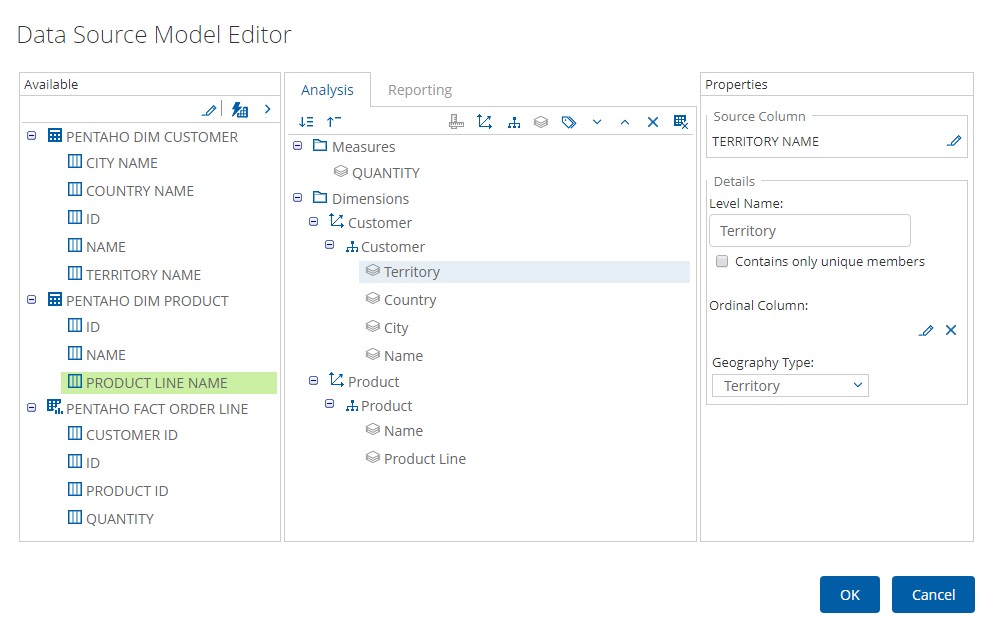 Figure 23. 数据源模型编辑器
Figure 23. 数据源模型编辑器 -
保存数据源。在可用数据源选择这个数据源然后导出创建的分析以便将来使用:
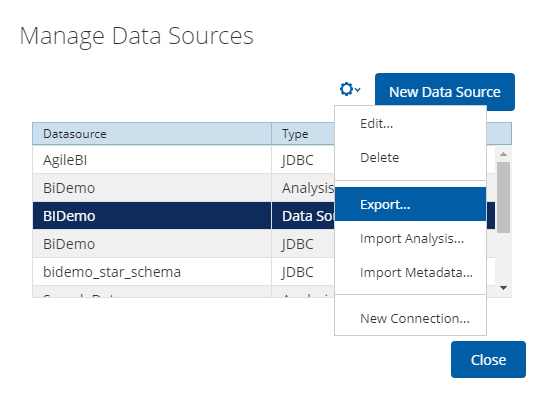 Figure 24. 导出数据源
Figure 24. 导出数据源
-
- 创建分析报表
-
-
点击 New → Saiku Analytics → Create a new query. 选择
BiDemoCube 然后按照这个页面填写 measure, columns, 以及 rows: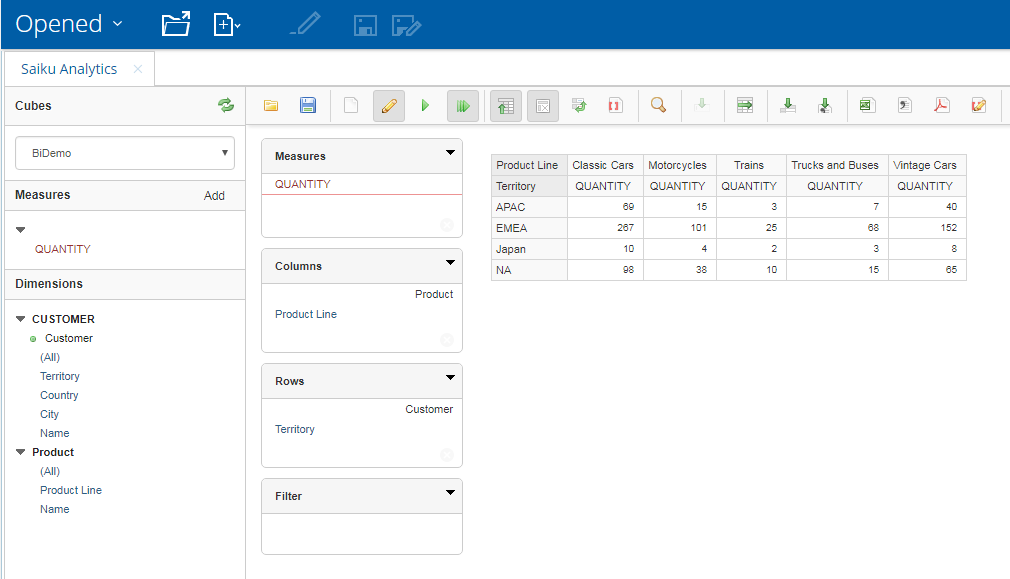 Figure 25. 创建查询
Figure 25. 创建查询 -
在
/home/admin目录保存报表,名称为ProductsByTypeAndLocation。
现在可以在 CUBA 应用中打开 Saiku 报表。
-